Så fixar du iPhone fast vid uppdatering av iCloud-inställningar
Många fick fast vid uppdateringen av iCloud-inställningennär du installerar iPhone XS / X / 8/7/7 Plus / 6s / 6/5 efter att de uppdaterade enheten till iOS 12/11 eller återställd säkerhetskopia från iTunes / iCloud. Några av dem fick också felmeddelandet startat med "Verifiering misslyckades", följt av "Obehörig" även de angav rätt Apple ID-lösenord. I det här inlägget har vi samlat alla möjliga lösningar för att fixa iPhone fast vid uppdatering av iCloud-inställningar fastnat / verifiering misslyckades / obehörigt effektivt.

Sätt 1: Starta om / tvinga om din iPhone
Omstart av iPhone XS / XR / X / 8/7/6/5 återställs dinnätverksinställningar och rensa app-cachar, vilket kan hjälpa dig att fixa iPhone kommer inte att sluta uppdatera iCloud-inställningarna. Tryck bara på sido / strömknappen för att glida för att stänga av och tryck sedan på och håll in strömknappen igen tills du ser Apple logotyp.
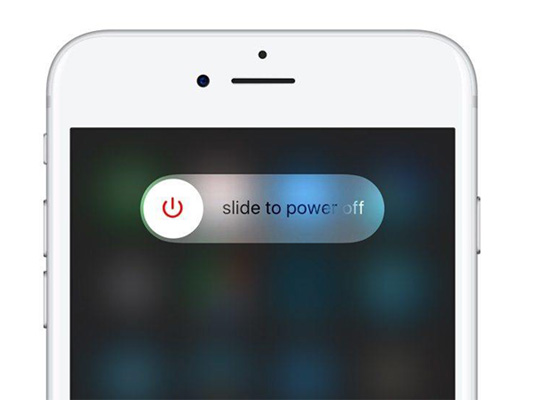
Om en enkel omstart inte hjälper, vänligen starta om din iPhone / iPad / iPod.
För iPhone 8 / X: Tryck och släpp snabbt volym upp och volym ned knapp i ordning. Tryck och håll sedan ner knappen för vakna / vila (på / av) tills du ser Apple-logotypen.
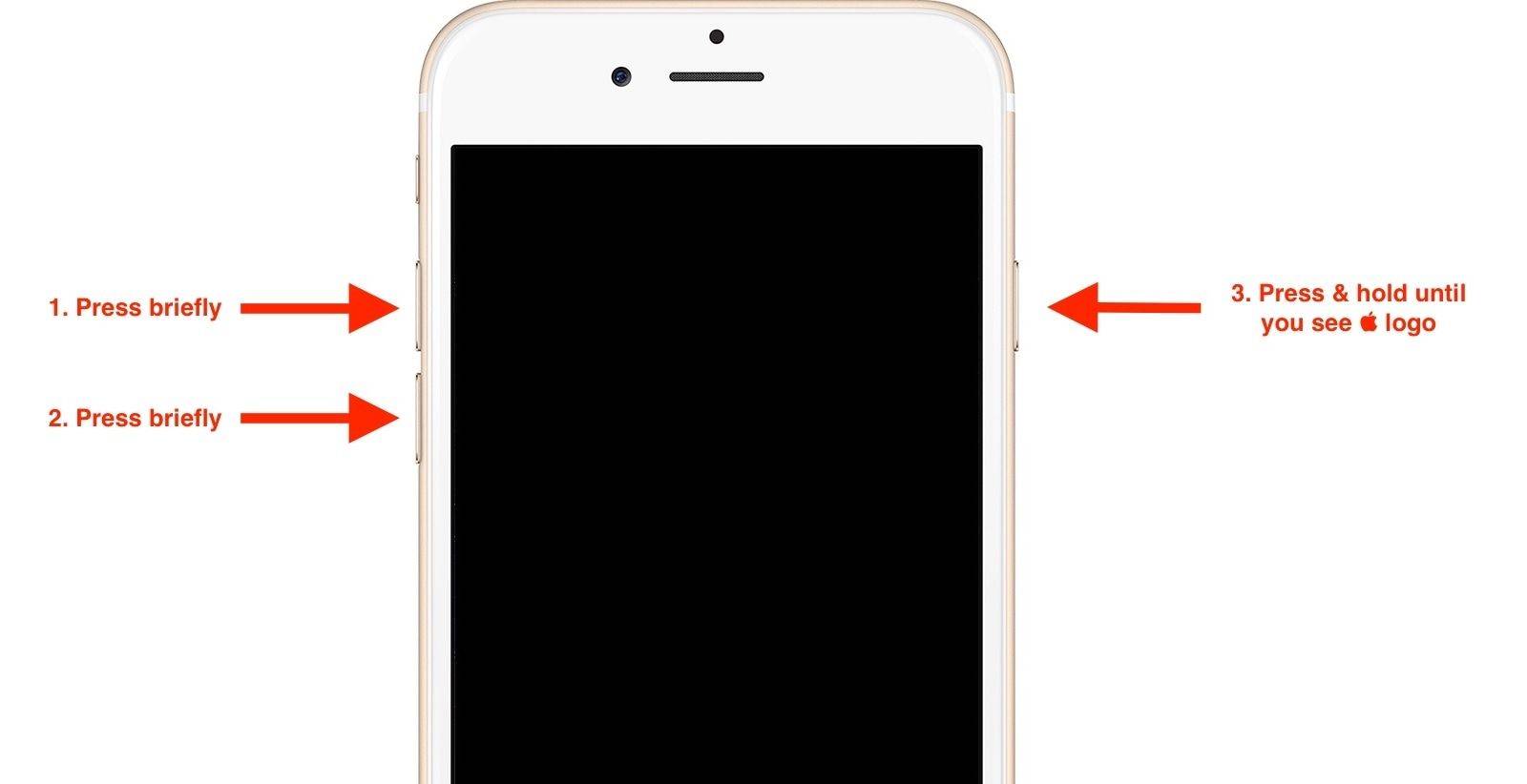
För iPhone 7: Tryck och håll ner Sleep / Wake-knappen + Volume Down-knappen i 10 sekunder.
För iPhone 6s / 6 / 5s / 5, iPad, iPod touch: Håll knappen Sleep / Wake + Home intryckt i 10 sekunder.
Sätt 2: Använd iTunes för att uppdatera
När du inte kan uppdatera iCloud-inställningarna på din iPhone kan du använda iTunes för att uppdatera din enhet. Och här är stegen för att uppdatera iPhone / iPad / iPod med iTunes.
- 1. Se till att din iTunes-version är uppdaterad. Om inte, öppna iTunes -> gå till Hjälp -> Sök efter uppdatering för att få den nyaste iTunes. För Mac-användare navigerar du till iTunes -> Sök efter uppdateringar.
- 2. Anslut din iPhone till datorn via den ursprungliga kabeln eller Apple-stödda kabeln.
- 3. Öppna iTunes, välj din iPhone under Enhetsmenyn när enheten upptäcks av iTunes.
- 4. Klicka på "Sök efter uppdatering" och klicka sedan på "Ladda ner och uppdatera" för att uppdatera din iPhone i iTunes.

Missar inte:
Hur du återställer IPSW från iTunesSätt 3: Använd Tenorshare ReiBoot för att fixa iPhone Stuck vid uppdatering av iCloud-inställningarna
Om du fortfarande sitter fast vid uppdateringen av iCloudinställningar / verifiering misslyckades / obehörig, du kan använda iPhone-systemåterställningsprogrammet ReiBoot för att reparera operativsystemet utan dataförlust. Detta kraftfulla program kan fixa alla fastnat i iOS, inklusive fastnat på iTunes-logotyp, Apple-logotyp, svart skärm, blå skärm, etc. Dessutom kommer din iPhone att uppdateras till den senaste iOS efter systemåterställning. Ladda ner och installera det fantastiska verktyget och följ stegen för att se hur det fungerar.
- Kör Tenorshare ReiBoot och anslut iPhone till datorn. Programmet kommer att upptäcka din enhet omedelbart. Välj "Fix All iOS Stuck" i huvudgränssnittet och klicka på "Fix Now" för att fortsätta.
- Klicka på "Hämta" för att ladda ner det senaste firmwarepaketet online.
- Klicka på "Start reparation" när du har slutfört nedladdningen av firmware. Programmet kommer att reparera din iPhone / iPad / iPod framgångsrikt. Sedan kan du gå vidare för att ställa in din enhet smidigt.
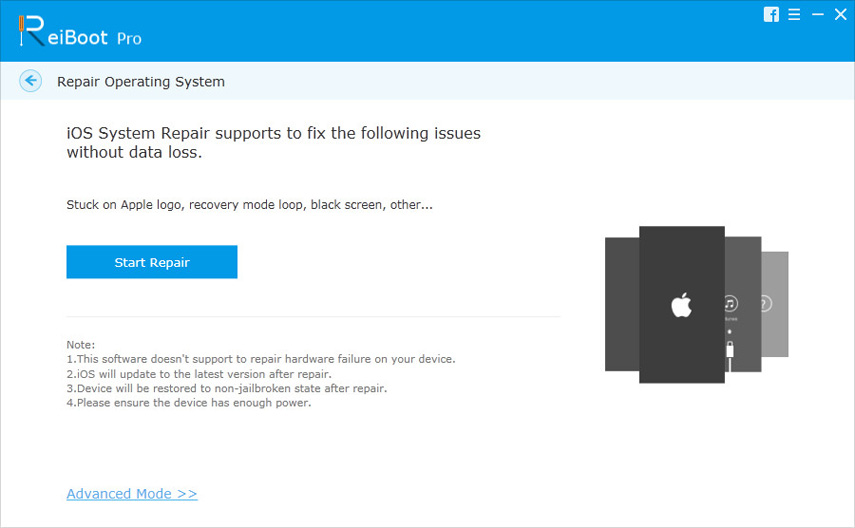
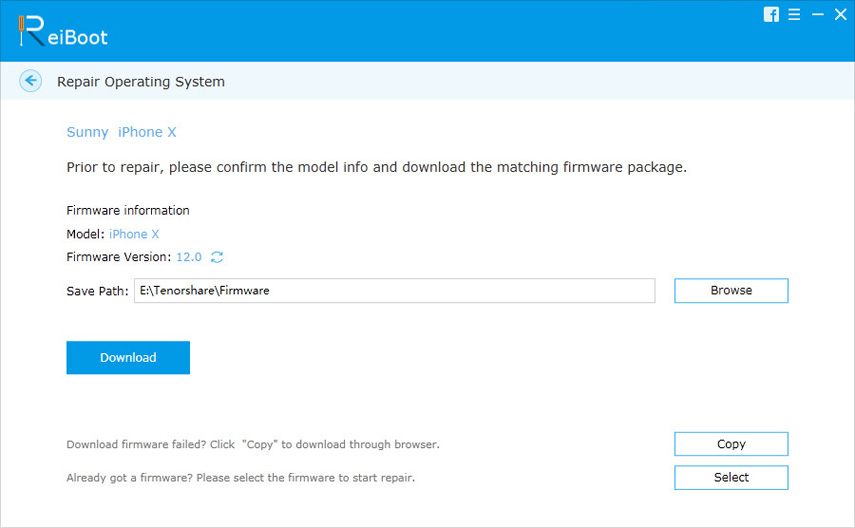
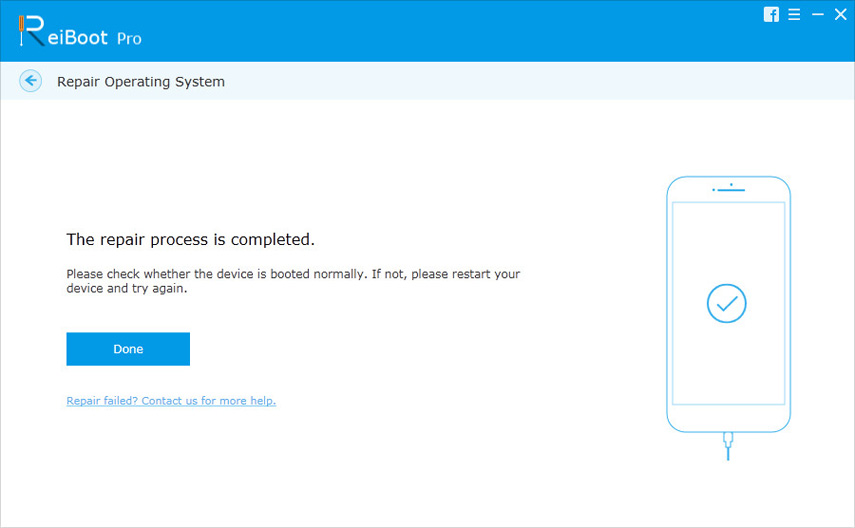
Sätt 4: Hoppa över iCloud Setup
När uppdateringen är klar visas skärmenpå din iPhone, "Tryck på Hem för att avsluta inställningen av iOS 11" >>> "Uppdateringen slutförd" >>> "Logga in iCloud: Ange Apple ID-lösenord för din e-post". Klicka bara på "Avbryt" för att hoppa över iCloud-inställningen, så kommer du direkt till din telefon utan att hänga upp i iCloud-inställningarna iOS 11/10/9/8/7. Du kan alltid göra iCloud-installationen senare.

Sätt 5: Kontrollera nätverksanslutning
Hur lång tid tar uppdateringen av iCloud-inställningarnaiPhone / iPad? Ibland kommer en dålig internetanslutning att resultera i att uppdatera iCloud-inställningarna för alltid eller ta för lång tid. Kontrollera att routern är på och stäng den för att säkerställa att du har en bra internetanslutning.
Sätt 6: Gå igenom Apple Server senare
ICloud kommer inte att stoppa eller slutföra installationenkan orsakas av upptagna Apple-servrar eftersom många Apple-användare kunde ha besökt Apples server samtidigt. Detta är ett tillfälligt problem och du kan försöka igen senare att konfigurera din iPhone.
Det här inlägget har visat dig hur du fixar iPhoneXS / XR / 8/8 Plus / X / 7/7 Plus / 6s / 6 / 5s / 5 fastnat vid uppdatering av iCloud-inställningarna med detaljerade instruktioner. Hoppas att metoderna ovan är användbara för dig. Om du har ytterligare frågor, vänligen lämna din kommentar nedan.









